Solucionar el error de implementación de MOM en Windows 10 — TechCult
Miscelánea / / April 06, 2023
MOM es una parte integral de AMD Catalyst Control Center y es una utilidad de los controladores de la tarjeta de video AMD. Es parte de la Iniciativa de Sistema Dinámico de Microsoft o DSI. Uno de los mensajes de error que aparecen es el error de implementación de MOM en PC con Windows. Esto podría deberse a fallas o problemas menores en la PC o al mal funcionamiento del software Control Center. El mensaje de error No se pudo cargar el archivo o el error de implementación de MOM se puede solucionar modificando algunas configuraciones en su PC con Windows. Las soluciones detalladas para corregir el mensaje de error relacionado con la implementación de Message MOM se explican en este artículo.

Tabla de contenido
- Cómo corregir el error de implementación de MOM en Windows 10
- Método 1: métodos básicos de solución de problemas
- Método 2: realizar un arranque limpio
- Método 3: reparar el administrador de instalación de AMD Catalyst (si corresponde)
- Método 4: reinstalar AMD Catalyst Control Center
- Método 5: Descargue el Centro de control AMD FirePro
- Método 6: Descargue el archivo DLL de implementación de MOM (no recomendado)
- Método 7: Póngase en contacto con el equipo de soporte
Cómo corregir el error de implementación de MOM en Windows 10
Los posibles motivos del mensaje de error No se pudo cargar el archivo o Implementación de MOM se enumeran en esta sección.
- Conductores problemáticos- Un problema con los controladores de dispositivos gráficos en la PC con Windows puede ser una de las principales causas del problema.
- Un problema con el Centro de control de AMD- Las fallas o errores en AMD Catalyst Control Center pueden causar el error.
- Un problema con el sistema operativo Windows- El sistema operativo Windows puede estar desactualizado para manejar el software o cualquier actualización reciente puede entrar en conflicto con el funcionamiento del software.
- Un problema con .NET Framework- Es posible que .NET Framework no esté instalado o instalado en la PC con Windows.
- Interferencia de aplicaciones de inicio- Las aplicaciones habilitadas al inicio pueden causar interferencias con el software.
Aquí hay algunas ideas de solución de problemas que lo ayudarán a solucionar el problema. Sígalos en el mismo orden para lograr los mejores resultados.
Método 1: métodos básicos de solución de problemas
Los métodos más simples para corregir el error con el software MOM se explican en esta sección.
1A. Deshabilitar Catalyst Control Center en el inicio
El primer método para corregir el error de implementación de MOM en una PC con Windows es deshabilitar las aplicaciones en el inicio de su PC. Debe deshabilitar Catalyst Control Center y GU Options en el Administrador de tareas.
1. presione el Teclas Ctrl + Mayús + Esc al mismo tiempo para abrir el Administrador de tareas aplicación
2. Mover a la Puesta en marcha pestaña, seleccione la Centro de Control Catalyst, y haga clic en el Desactivar botón.
Nota: También puede deshabilitar el Opciones GU servicio siguiendo los pasos explicados.

1B. Ejecutar escaneo de malware
Si hay algún problema con los archivos o programas en su PC, es posible que se encuentre con este error. Puede ejecutar un análisis de malware como el análisis sin conexión de Windows Defender para verificar el error en los archivos y corregir el error. Implemente los pasos en el enlace proporcionado aquí para usar el análisis sin conexión de Windows Defender para comprobar si hay virus y malware.
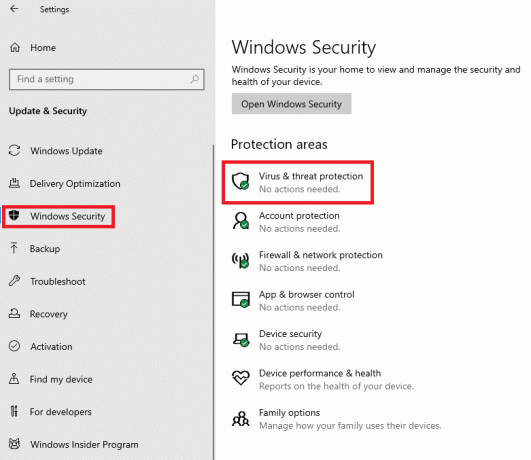
1C. Restaurar actualizaciones de controladores de dispositivos
Si hay un problema con el controlador de gráficos AMD, puede revertir el controlador del dispositivo o seleccionar el controlador predeterminado. Seleccione los controladores AMD en la sección Adaptadores de pantalla en la aplicación Administrador de dispositivos y siga los pasos en el enlace proporcionado a revertir el controlador de su dispositivo.

Lea también:Repare los controladores encontrados de Windows para su dispositivo pero encontró un error
1D. Reinstalar controladores de dispositivos
Otro método para corregir el error de implementación de MOM en PC con Windows es reinstalar el controlador de gráficos AMD. Seleccione los controladores AMD en la sección Adaptadores de pantalla en la aplicación Administrador de dispositivos y siga los pasos en el enlace proporcionado a reinstale el controlador de su dispositivo.

1E. Habilitar .NET Framework
El software MOM depende directamente de .NET Framework. Si está instalado pero no habilitado, es posible que experimente el error No se pudo cargar el archivo o la implementación de MOM. Siga los pasos del método para habilitar .NET Framework en su PC.
1. presione el tecla de Windows, tipo Panel de control y haga clic en Abierto.

2. Colocar Ver por > Categoría, luego haga clic en el Desinstalar un programa opción en el Programas sección.

3. Clickea en el Activar o desactivar las características de windows opción en el panel izquierdo de la ventana.
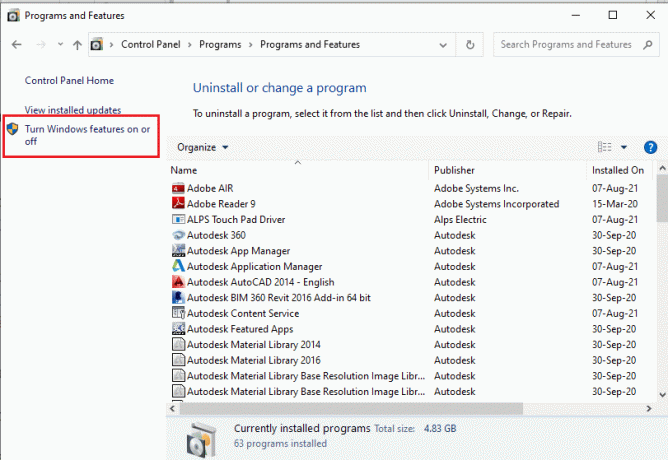
4. Selecciona el .NET Framework características y haga clic en el DE ACUERDO botón.
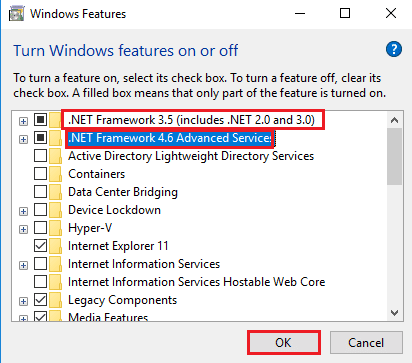
1F. Instalar Microsoft .NET Framework
Dado que Catalyst Control Center depende de .NET Framework, el error se puede resolver instalando la última versión de .NET Framework. Implemente los pasos en el enlace al artículo que se proporciona aquí explica el método para instalar .NET Framework.
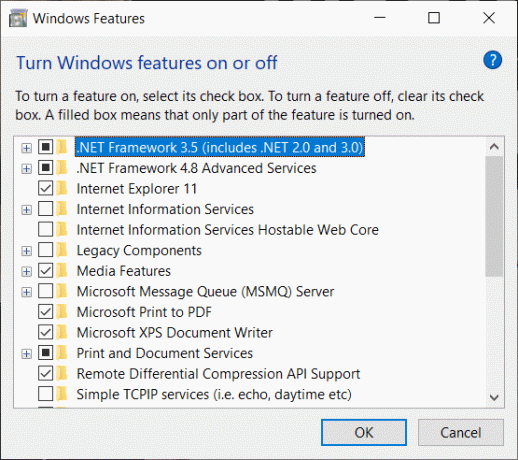
1G. Actualizar Windows
Si el sistema operativo Windows en su PC está desactualizado, es posible que se enfrente al error de implementación de MOM en el error de PC con Windows. Puede seguir los pasos en el artículo con el enlace que se proporciona aquí para actualizar el sistema operativo Windows en tu computadora

1 hora Desinstalar actualizaciones problemáticas de Windows
El error con el software MOM puede deberse a una actualización problemática del sistema operativo Windows en su PC. Puede seguir los pasos dados en el método para desinstalar la actualización problemática de su PC.
1. Abre el Panel de control aplicación

2. Selecciona el Ver por > Categoría, luego haga clic en el Desinstalar un programa opción en el Programas categoría.

3. Clickea en el Ver actualizaciones instaladas opción en el panel izquierdo de la ventana.

4. Seleccione la actualización problemática como KB4486747 y haga clic en el Desinstalar botón en la barra superior.
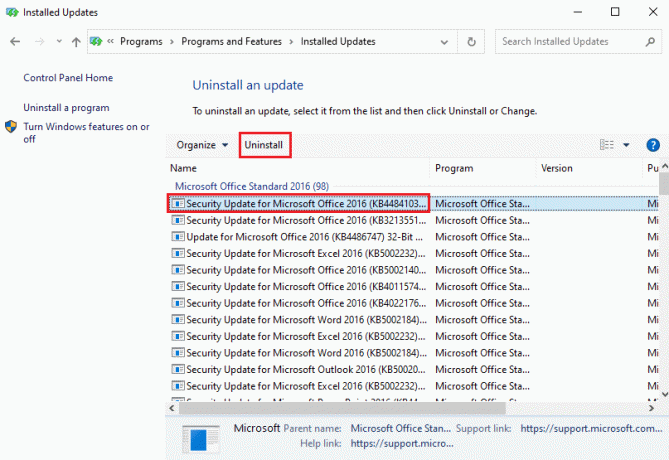
5. Siga las instrucciones en pantalla para desinstalar la actualización desde tu PC.
Método 2: realizar un arranque limpio
Para corregir el error de implementación de MOM en el error de PC con Windows y arrancar la PC a un estado nuevo, puede intentar realizar un arranque limpio en su PC. Lea el artículo en el enlace dado aquí para aprender el método para realizar un arranque limpio en tu computadora

Lea también:Arreglar el error de AMD Windows no puede encontrar Bin64 –Installmanagerapp.exe
Método 3: reparar el administrador de instalación de AMD Catalyst (si corresponde)
El problema con el software MOM se puede solucionar reparando la aplicación AMD Catalyst Install Manager. Sin embargo, es posible que esta opción no esté disponible en todas las PC con Windows.
1. Lanzar el Panel de control aplicación utilizando la barra de búsqueda de Windows.

2. Selecciona el Ver por >Categoría opción, luego haga clic en el Desinstalar un programa en el Programas sección.
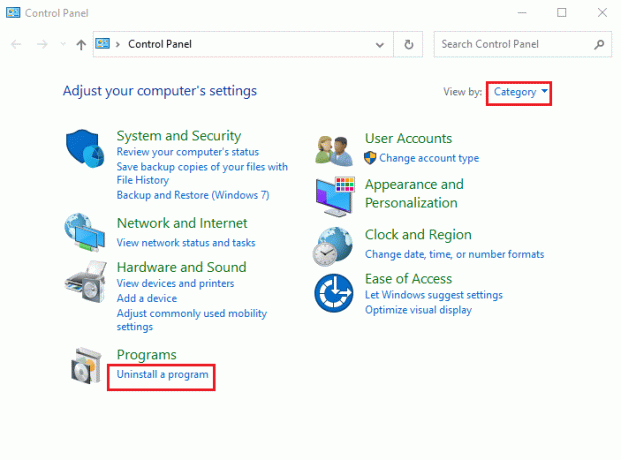
3. Selecciona el Administrador de instalación de AMD Catalyst aplicación y haga clic en el Reparar botón en la barra superior.
Nota: Si el Reparar El botón no está disponible, haga clic en el botón Cambiar botón.
4. Selecciona el Administrador de instalación de Repair Catalyst opción y haga clic en el Próximo botón.
5. Clickea en el Reparar botón en el Listo para reparar el programa ventana.
6. Siga las instrucciones en pantalla para reparar el software y reinicie su PC una vez que se complete el proceso.
Método 4: reinstalar AMD Catalyst Control Center
Como un enfoque para corregir el error de implementación de MOM en el mensaje de error de la PC con Windows, puede intentar reinstalar la aplicación AMD Catalyst Control Center en su PC con Windows.
Paso I: Desinstalar AMD Catalyst Control Center
El primer paso para corregir el error No se pudo cargar el archivo o la implementación de MOM en este método es desinstalar AMD Catalyst Control Center de su PC usando la aplicación Panel de control.
1. Abre el Panel de control aplicación desde la barra de búsqueda de Windows.

2. Selecciona el Ver por >Categoría opción, luego haga clic en el Desinstalar un programa opción en el Programas categoría.

3. Haga clic derecho en el Centro de control de catalizador AMD aplicación y haga clic en el Desinstalar opción.
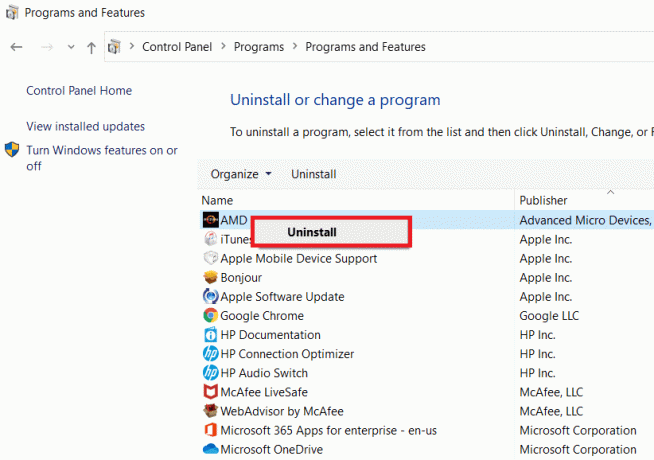
4. Clickea en el Próximo en las instrucciones en pantalla para desinstalar la aplicación.
5. Clickea en el Finalizar en la última ventana y reinicie su PC.
Paso II: reinstale el Centro de control de AMD Catalyst
El siguiente paso es reinstalar la última versión de AMD Catalyst Control Center en su PC usando su navegador web predeterminado.
1. Golpea el tecla de Windows, tipo Google Chrome, luego haga clic en Abierto.

2. Abra el sitio web oficial de la Centro de control de catalizador AMD y haga clic en el DESCARGAR AHORA botón.

3. Ejecute el archivo descargado y siga las instrucciones en pantalla para instalar el software.
Lea también:Arreglar el centro de control de AMD Catalyst que falta
Método 5: Descargue el Centro de control AMD FirePro
A veces, AMD Catalyst Control Center puede no funcionar en su PC y puede aparecer el mensaje de error Error de implementación de MOM en PC con Windows. Como alternativa al software, puede considerar usar el Centro de control AMD FirePro en su PC.
1. Abre el Google Chrome aplicación

2. Abra el sitio web oficial de la Centro de control AMD Pro y haga clic en el Centro de control AMD Pro enlace.

3. Ejecute el archivo ejecutable descargado para instalar la aplicación.
4. Clickea en el Próximo botón.
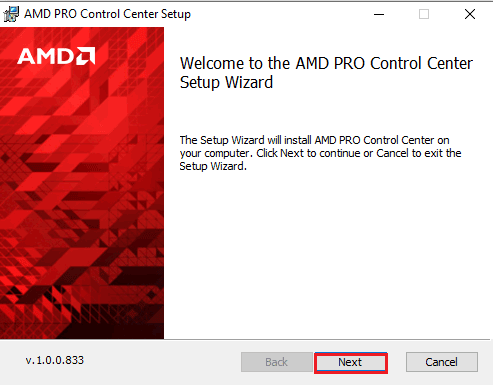
5. Marque la Aceptar cuadro y haga clic en el Próximo botón.
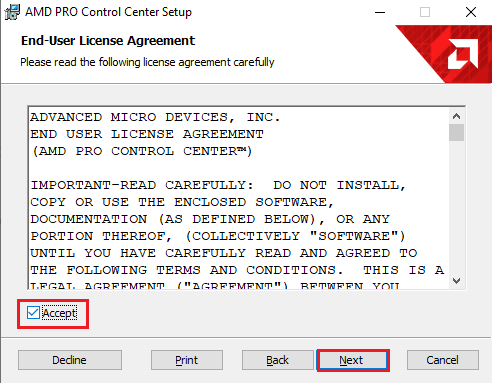
6. Elija las opciones preferidas y haga clic en el Próximo botón.

7. Clickea en el Instalar botón para completar la instalación del software.
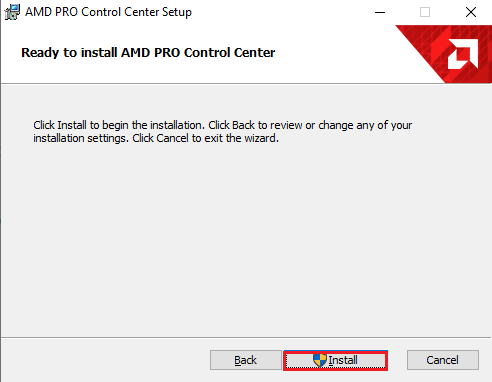
Método 6: Descargue el archivo DLL de implementación de MOM (no recomendado)
Otra posible razón del error es que el archivo DLL falta o está dañado. Puede instalar el archivo DLL de implementación de MOM, que es un módulo DLL de Windows de 32 bits para configuraciones adicionales de Radeon o programas relacionados.
Nota: Este archivo puede contener virus, así que asegúrese de usar un software antivirus para evitar mucho impacto en su PC.
Paso I: Descargue el archivo MOM.Implementation.dll
El primer paso para corregir el error de implementación de MOM en PC con Windows es descargar el archivo DLL del software MOM o el archivo MOM.Implementation.dll desde el navegador web predeterminado.
1. Abre el Google Chrome aplicación desde la barra de búsqueda de Windows en la parte inferior.

2. Abra el sitio web de descarga del Archivo DLL de implementación de MOM y haga clic en el Descargar MOM.Implementation.dll botón para descargar el archivo.

Paso II: Mueva el archivo DLL a la carpeta System32
El siguiente paso es mover el archivo DLL a la carpeta System32 en su PC para que sea más fácil de instalar.
1. presione el Teclas Windows + E juntos para abrir Explorador de Windows y pasar a la Descargas carpeta navegando a Esta PC > Descargas carpeta.
2. Selecciona el MOM.Implementación.dll archivo y presione el Ctrl + C Teclas para copiar el archivo.
3. Mover a la Sistema32 carpeta siguiendo la ruta de ubicación y presione el botón Teclas Ctrl + V simultáneamente para pegar el archivo.
Esta PC > Disco local (C:) > Windows > System32

Paso III: Registre el archivo MOM.Implementation.dll
El último paso para corregir el error No se pudo cargar el archivo o la implementación de MOM es registrar el archivo MOM.Implementation.dll usando Microsoft Regsvr en la aplicación del símbolo del sistema.
1. Usando la barra de búsqueda de Windows, busque el Símbolo del sistema aplicación y haga clic en el Ejecutar como administrador opción.

2. Escribe lo siguiente dominio y presione el botón Introducir clave para registrar el MOM.Implementación.dll archivo usando Microsoft Regsvr.
%windir%\System32\regsvr.exe MOM.Implementación.dll

3. Siga las instrucciones en pantalla para instalar el archivo DLL en su PC.
Lea también: Arreglar el panel de control de NVIDIA que falta en Windows 10
Método 7: Póngase en contacto con el equipo de soporte
Como último recurso para solucionar el error y todos los problemas, puede comunicarse con el equipo de soporte oficial y abordar el problema con ellos.
Opción I: Soporte de Microsoft
Puede ponerse en contacto con el equipo de soporte en el microsoft página web oficial.

Opción II: Soporte AMD
Puede utilizar el enlace proporcionado aquí para ponerse en contacto con el equipo de soporte de AMD y abordar el problema con ellos.
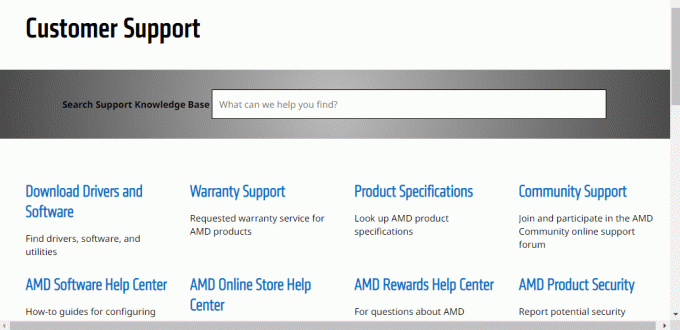
Recomendado:
- Cómo eliminar una cuenta de Sling
- Solucionar el error Alps SetMouseMonitor en Windows 10
- Arreglar Intel Wireless AC 9560 no funciona
- Arreglar AMD Radeon WattMan Crash en Windows 10
Los métodos para arreglar Error de implementación de MOM en Windows El mensaje de error de la PC se analiza en el artículo. Háganos saber sus sugerencias para futuras mejoras y consultas sobre el tema en la sección de comentarios.
Elon es un escritor de tecnología en TechCult. Ha estado escribiendo guías prácticas durante aproximadamente 6 años y ha cubierto muchos temas. Le encanta cubrir temas relacionados con Windows, Android y los últimos trucos y consejos.



